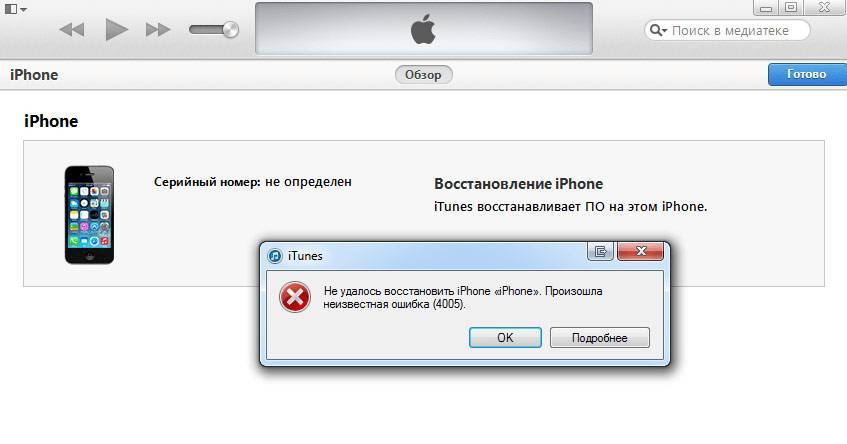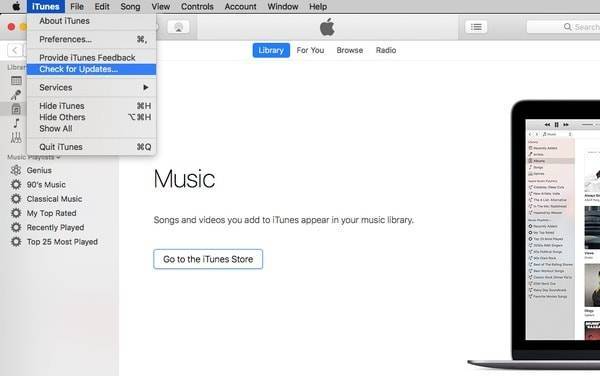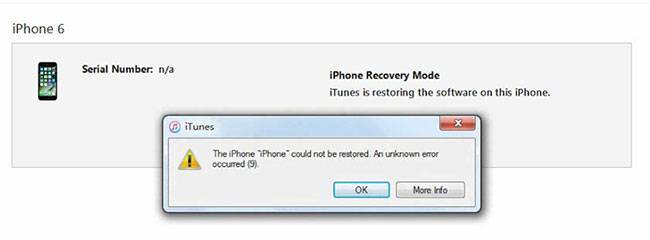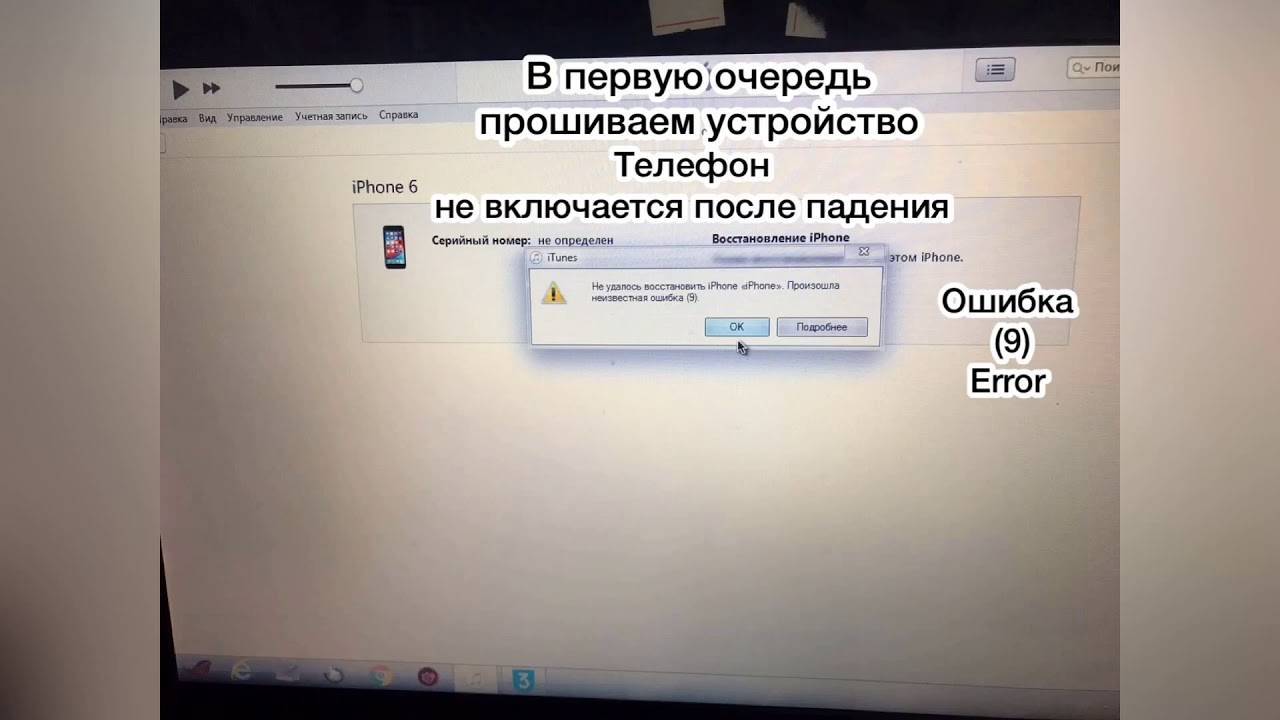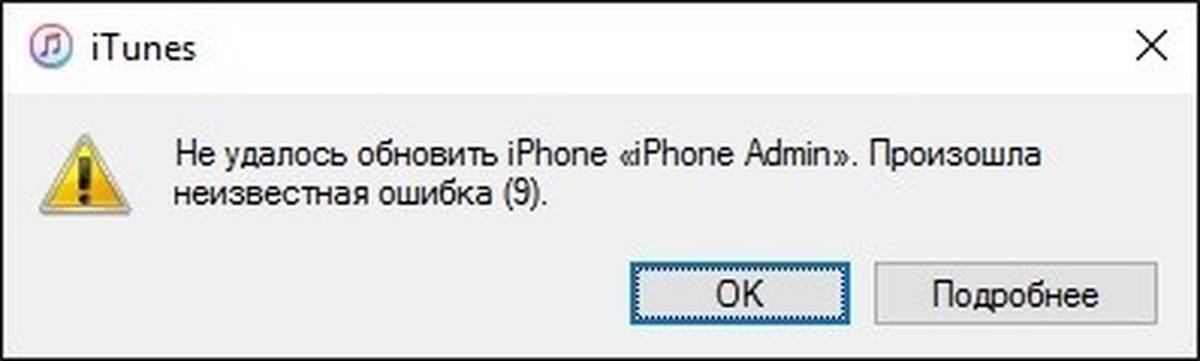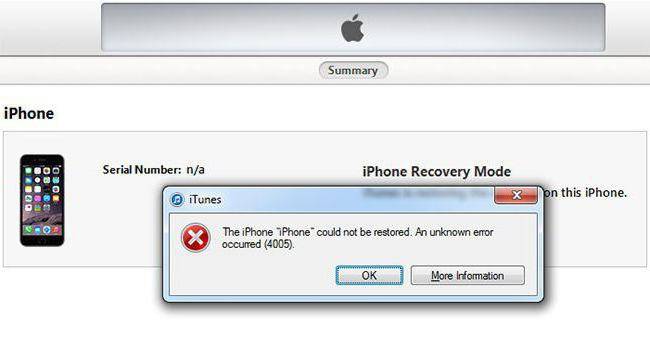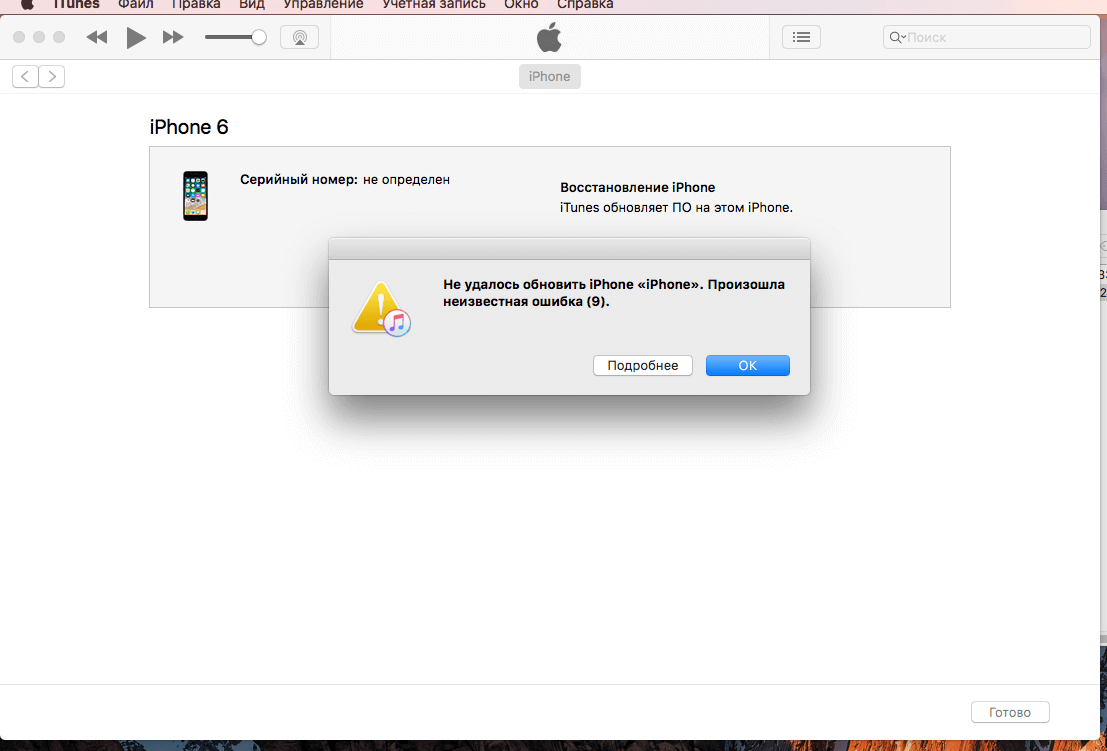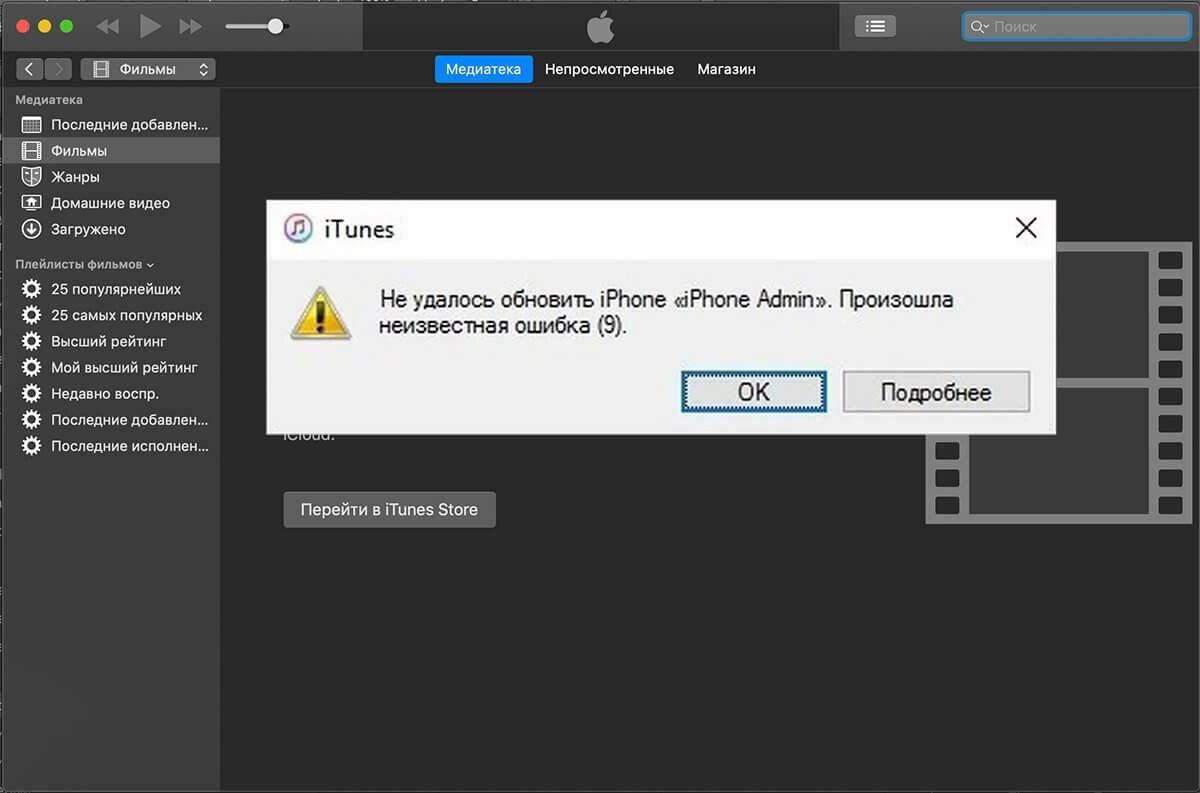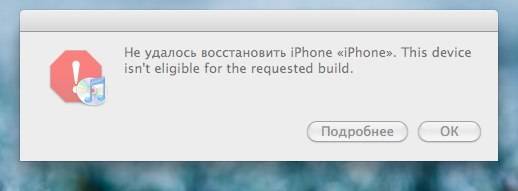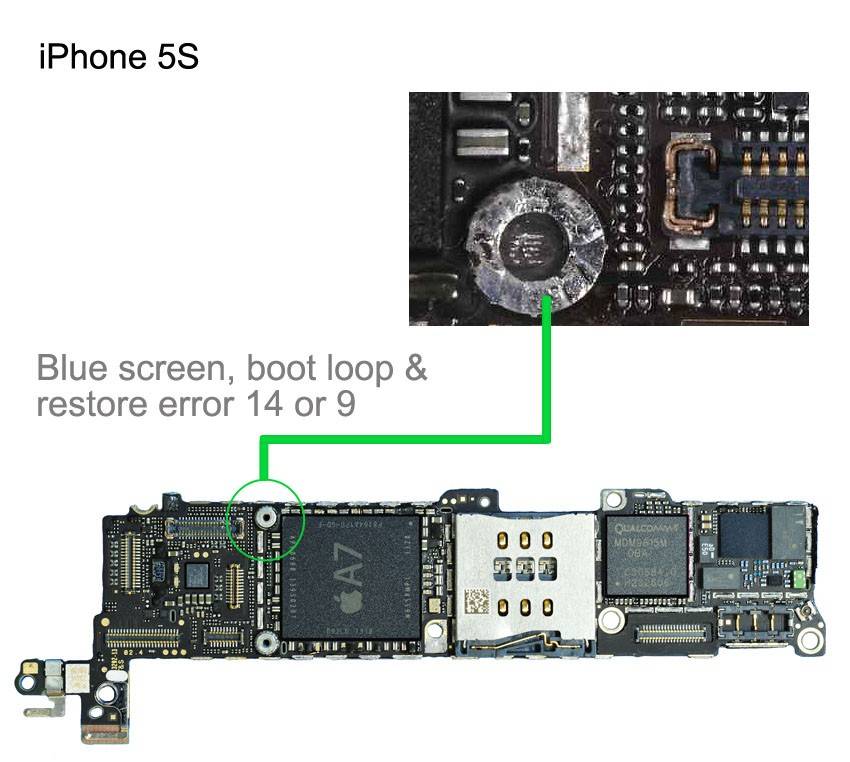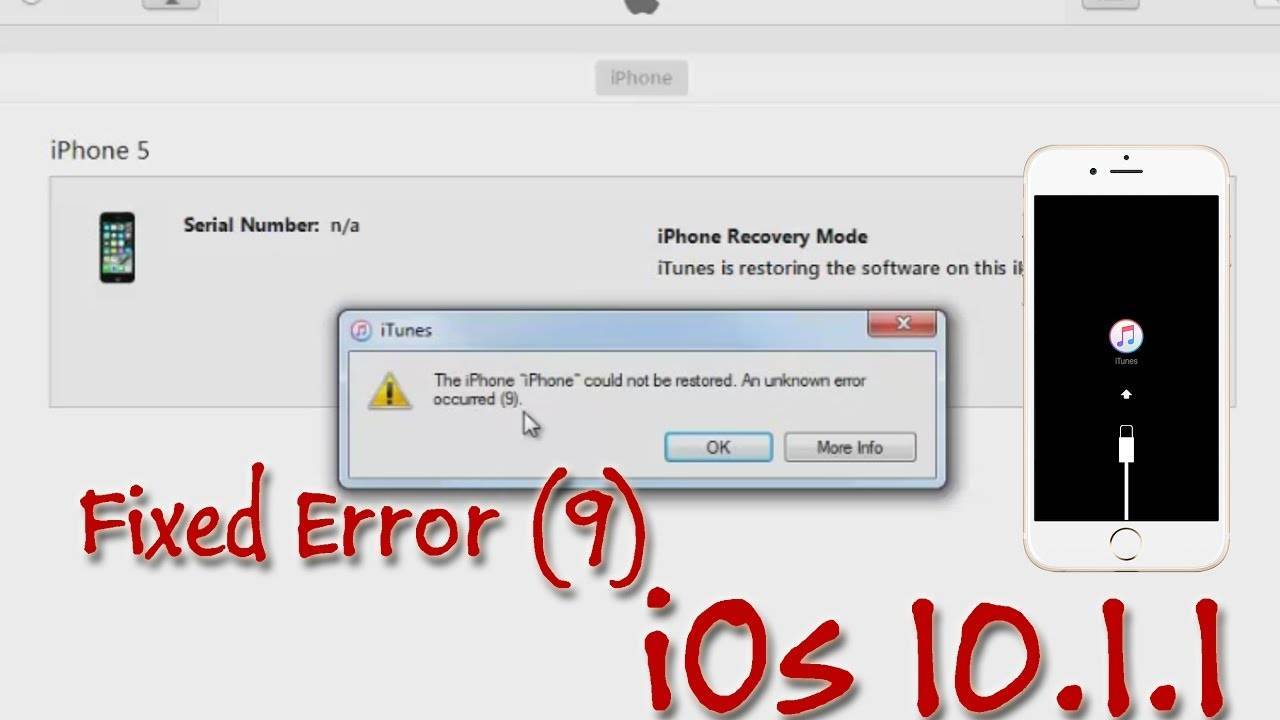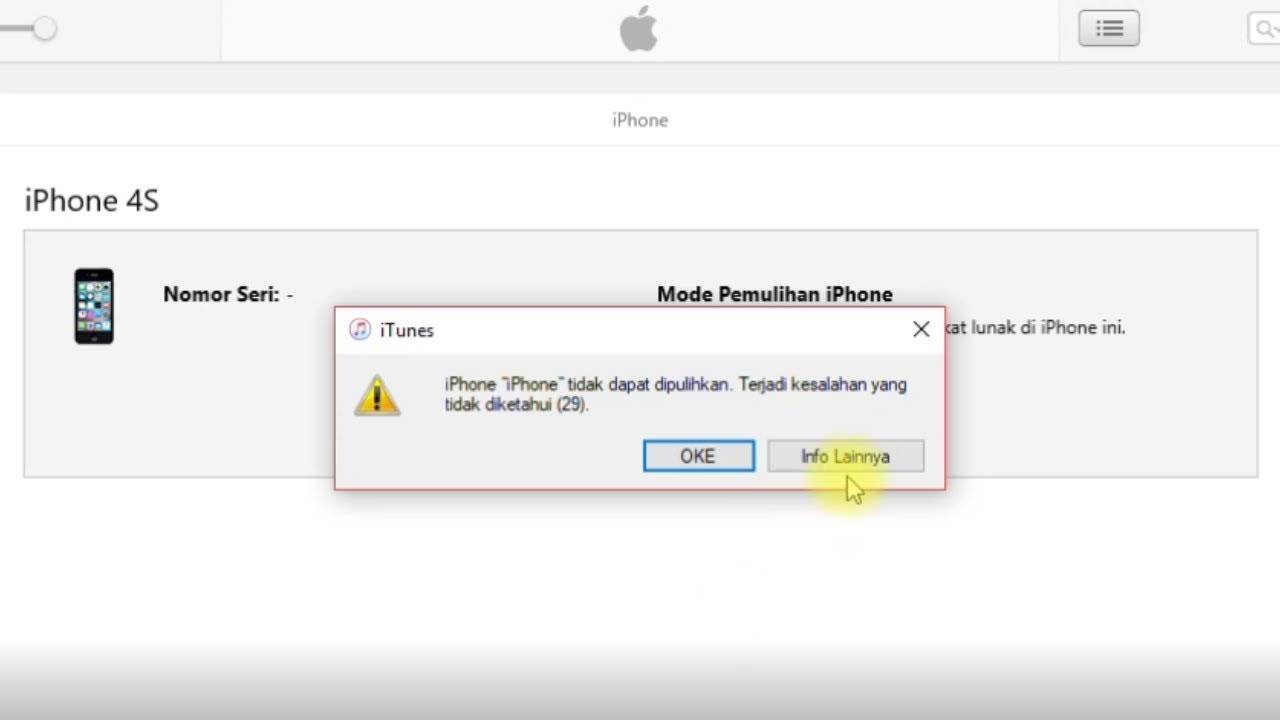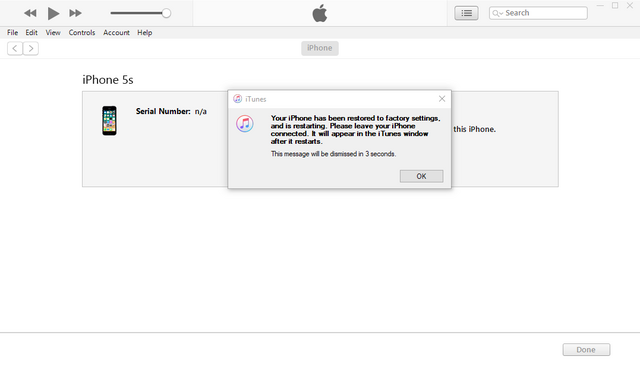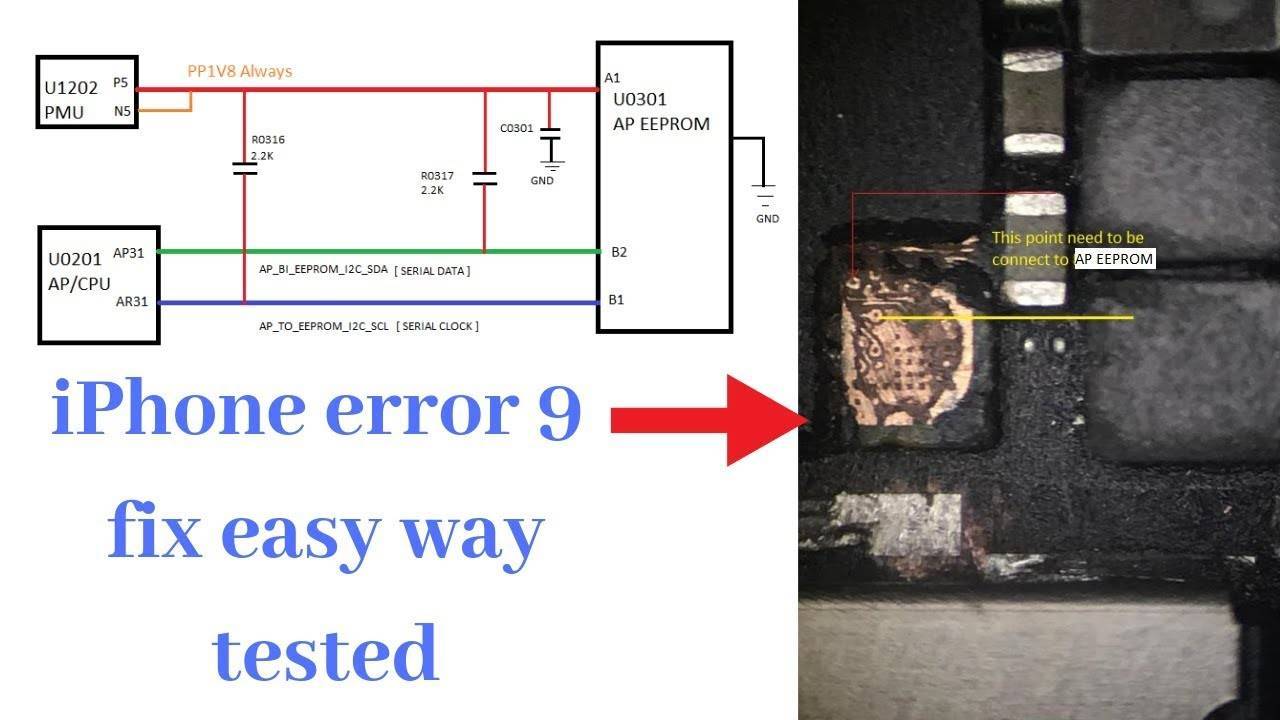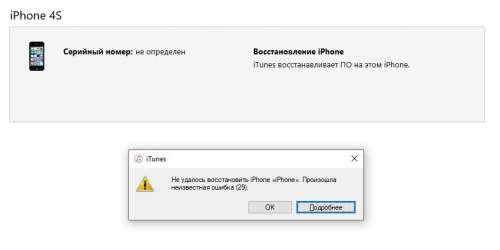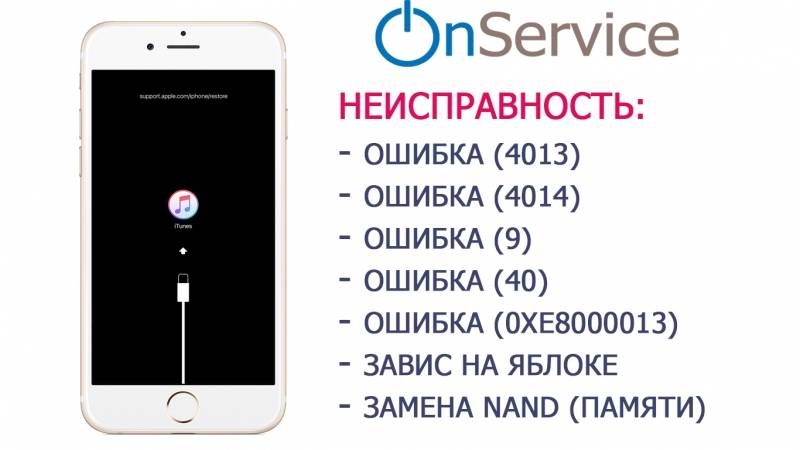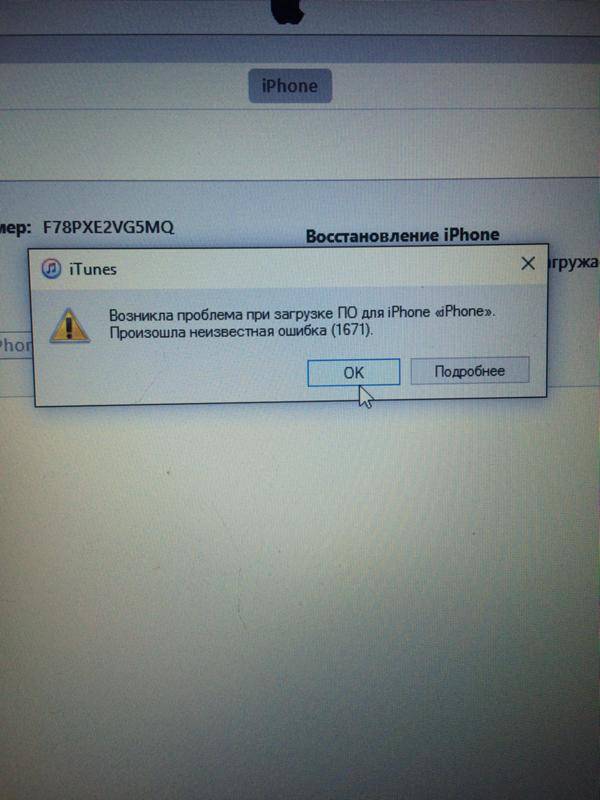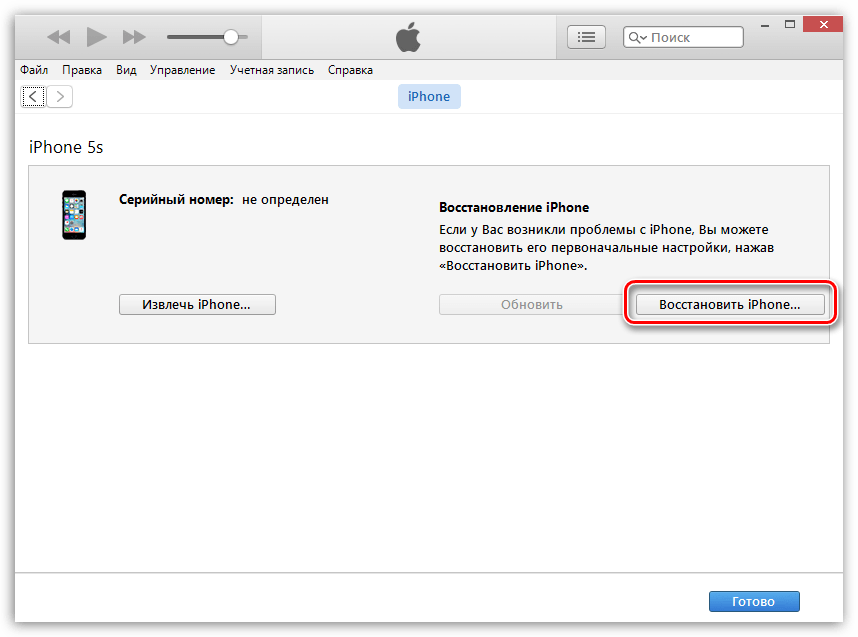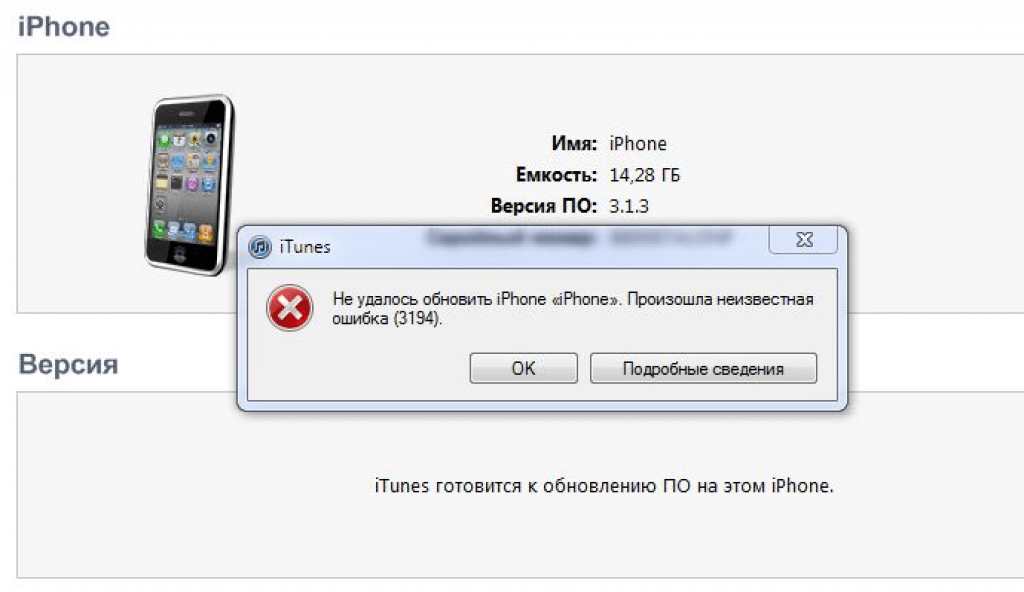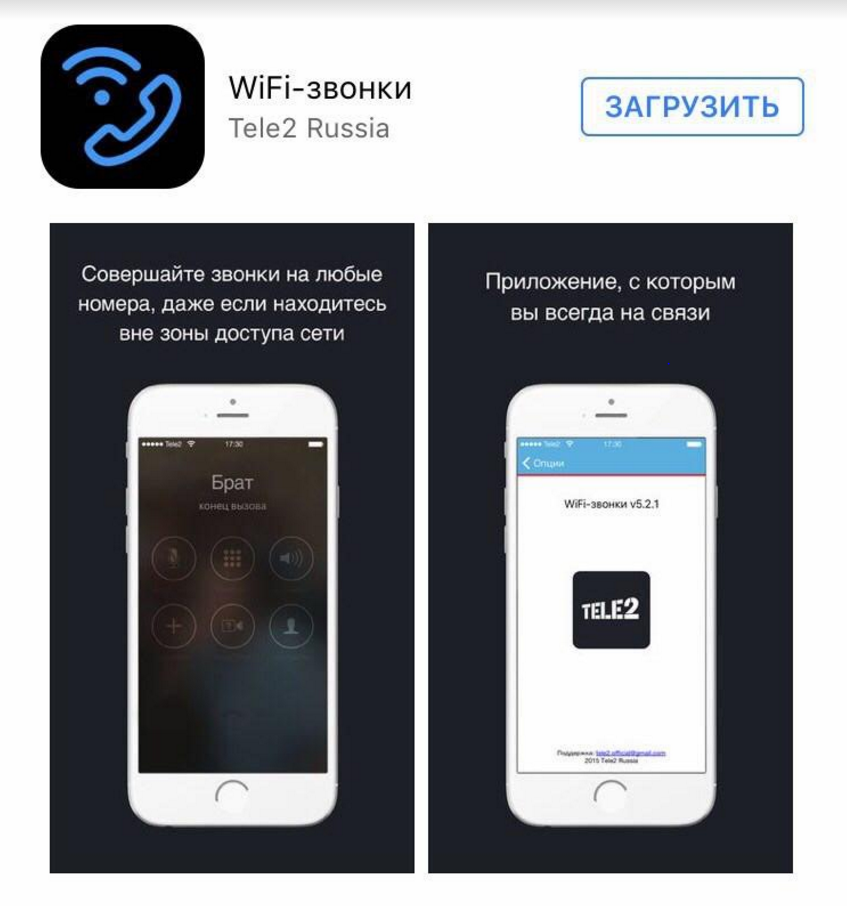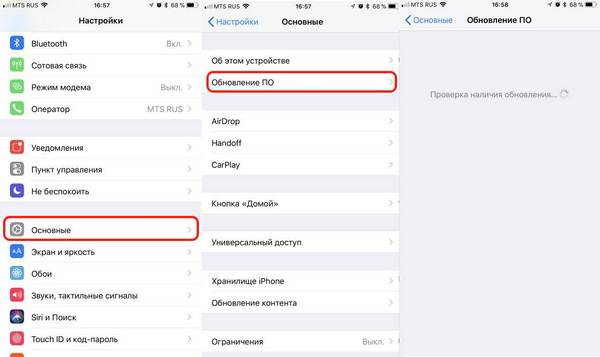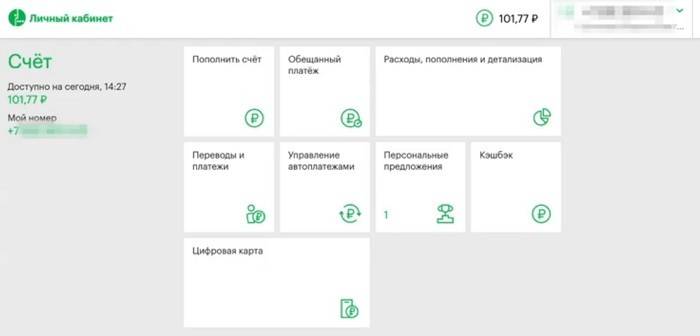Частые ошибки iPhone

Популярность «яблочных» гаджетов стремительно возрастает. Число поклонников дорогостоящей, но качественной техники только увеличивается. Покупатели ценят высокую производительность, расширенные функциональные возможности и стильный дизайн iPhone. Но, несмотря на надёжность и мощность девайсов, всё же могут появляться поломки в процессе эксплуатации. Часто сбои, глюки, зависание возникают после прошивки, синхронизации, обновления программного обеспечения. Чтобы сделать использование телефона максимально комфортным и продолжительным, нужно знать, как расшифровываются ошибки, и как их исправлять.
Ошибка 4013
4013 ошибка на iPhone появляется при попытке обновить или восстановить телефон через iTunes. Её возникновение может быть спровоцировано такими факторами: устаревшая версия iTunes на ПК, системный сбой.
Есть несколько способов решения проблемы:
- обновление iTunes;
- перезагрузка телефона;
- подключение к другому порту;
- восстановление через DFU.
Если ничего не помогает, отнесите iPhone в сервисный центр. Специалист проведёт диагностику, определит точную причину и успешно устранит поломку.
Ошибка 9
iPhone ошибка 9 возникает при прерывании передачи данных через USB или в случаях, когда операционная система телефона несовместима с режимом восстановления. Проверьте, не нарушено ли соединение между компьютером и вашим гаджетом, исправно ли работают порты. Если проблема не исчезает, введите телефон в режим DFU.
Ошибка 3194
Если Apple не отвечает на попытку iTunes подписать прошивку IPSW сертификатом ECID, высвечивается на дисплее iPhone ошибка 3194. Она появляется при обновлении или даунгрейде прошивки.
Исправить её можно такими способами:
- инсталлировать актуальную версию iTunes;
- установить приложение TinyUmbrella , после чего запустить и выполнить действие Set Hosts to Cydia on Exit во вкладке Advanced.
Можно попытаться устранить ошибку и через компьютер. Для этого следует подключить устройство, найти и открыть файл «hosts», удалить в нём 74.208.105.171.gs.apple.com, закрыть, перезапустить iTunes, обновить прошивку.
Ошибка 21
iPhone ошибка 21 появляется при джейлбрейке или вследствие проблем в аппаратной части (разрядился аккумулятор, неисправная батарея). Попробуйте запустить телефон в режиме DFU Mode, используя приложение Pwnage Tool. Если ошибка возникла из-за АКБ, зарядите её или обратитесь в сервисный центр для установки нового аккумулятора. В домашних условиях производить замену не стоит, ведь можно нарушить хрупкие соединения и вызвать более серьёзные поломки.
Ошибка 6
Если повреждены логотипы загрузки или не удалась попытка восстановить телефон из некорректного режима, появляется сообщение о том, что произошла на iPhone ошибка 6. Для исправления попробуйте ввести гаджет в правильный режим или восстановить прошивку повторно.
Ошибка 14
iPhone ошибка 14 сигнализирует о том, что нарушена целостность ipsw-файла прошивки. Нужно установить другую версию iOS, сменить USB-порт, деинсталлировать антивирусную программу и отключить брандмауэр.
Ошибка 4005
Критическая ошибка, возникновение которой чаще всего связано с попыткой обновить прошивку устройства. Если появилась на iPhone ошибка 4005, следует заменить кабель USB, запустить Айфон в режиме DFU.
Это далеко не полный перечень ошибок, с которыми пользователь Айфона может столкнуться во время эксплуатации устройства. Если вы не знаете, как восстановить нормальную работоспособность гаджета, лучше отнесите его в СЦ. Опытный мастер проведёт тщательную диагностику iPhone, определит причину поломки, а также примет эффективные меры для её устранения. Профессиональный ремонт и обслуживание вашего гаджета – гарантия его длительной, полноценной работы.
Ошибка 3194
Ошибка 3194 тоже «всплывает» во время обновления iOS при использовании iTunes.
Как её устранить? Есть три варианта удаления ошибки:
- Опять-таки ошибки iTunes чаще всего можно решить обновлением этой программы. Откройте меню справки и выберите пункт «Обновления», чтобы приложение выполнило их поиск. Затем обновите утилиту, после чего перезагрузите устройство и снова запустите iTunes.
- Вполне вероятно на вашем компьютере произошли изменения в файле hosts, из-за которых ПК не даёт обновиться системе, и возникает ошибка 3194 iTunes. В таком случае стоит внести в него изменения следующим образом:
- Зайдите в папку каталога Windows под названием System 32, откройте Drivers/etc. Найдите файл hosts и откройте его через блокнот, но обязательно с правами администратора;
- В тексте, который появится перед вами, нужно удалить строку 74.208.105.171.gs.apple.com, затем сохранить изменения;
- Если вы не можете отредактировать документ, скопируйте его из папки на рабочий стол, откройте там, внесите изменения. После перенесите файл с рабочего стола обратно в etc, заменив исходник;
- Если вы пользуетесь компьютером с прошивкой iOS, для корректировки файла следует пройти к «Mac OS X», затем выбрать «Переход» и перейти к папке Finder. /etc/hosts. Открыть файл вы сможете через TextEdit;
- Теперь подключите устройство к ПК, попробуйте заново запустить iTunes и выполнить обновление или восстановление.
- В ситуации, когда два предыдущих способа не помогли, воспользуемся сторонней программой, чтобы устранить ошибку 3194 при восстановлении iPad на iOS. Утилита называется Tiny Umbrella. Загрузить её можно из интернета, только следует проследить за тем, чтобы выбрать версию для вашей операционной системы. Запустите программу, найдите пункт Advanced и уберите галочку на строке Set Hosts to Cydia on Exit. После этого появится доступ для обновления или восстановления iPad или другого устройства в iTunes.
Примечание. Зачастую появляется ошибка 3194 при восстановлении прошивки, когда пользователь пытается установить на iPhone или iPad предыдущую версию программного обеспечения. В таком случае все вышеприведённые методы вам не подойдут. Для такой операции нужно делать JailBreak на телефоне, что небезопасно и может привести к его неработоспособности. Если вы не обладаете знаниями о тонкостях этого процесса, лучше обратитесь к специалисту.
Таким образом, мы рассмотрели распространённые ошибки iTunes, которые появляются в системе iOS — ошибка 9, ошибка 3004 и ошибка 3194. Можно сделать вывод, что зачастую для их устранения бывает достаточно обновить iTunes или проверить соединение к интернету, в других случаях нужно выполнить несколько несложных манипуляций. Как бы то ни было, все их довольно просто устранить самостоятельно как на iPad, так и на другой технике Apple, в чём вы можете убедиться благодаря вышеописанным рекомендациям.
Восстановление apple iphone 5s. Высвечивается ошибка номер 9
Ошибку 9 пользователь Apple iPhone 5s может встретить во время обновления телефона или в процессе его восстановления. В данной статье собраны качественные и работающие рекомендации по исправлению ошибки №9 у смартфона. Часто люди обновляют iphone 4-5 серии через специальную программу компании из Купертино, Apple iTunes, но никто из них не ожидает внезапно потерять телефон во время стандартной процедуры обновления системы.
Откуда появляется ошибка 9 при процессе восстановления 5s?
Дело в USB
Крайне важно поддерживать бесперебойную связь между двумя устройствами и обращать особое внимание на это во время обновления телефона. Ведь при потере связи во время передачи информации между ноутбуком и смартфоном появляется ошибка 9. Если сам пользователь правильно и вовремя отключает девайс от ноутбука, то встреча с ошибкой 9 сводится к минимуму
Но не стоит исключать ситуации, которые пользователь не может предусмотреть, например, вышедший из строя разъем USB или испорченный провод
Если сам пользователь правильно и вовремя отключает девайс от ноутбука, то встреча с ошибкой 9 сводится к минимуму. Но не стоит исключать ситуации, которые пользователь не может предусмотреть, например, вышедший из строя разъем USB или испорченный провод.
Варианты удаления ошибки 9 программными методами.
1. Ищем папку Windows/system32/drivers/etc/ находим файл hosts. Чистим этот файл перед обновлением. 2. Устанавливаем свежую версию Apple iTunes и переводим iphone в режим DFU(восстановления). 3. Используем программу redsn0w_win и нажимаем на Recovery FIX. Произойдет установка специального фикса, который способен удалить возникшую ошибку. После этого произойдет полная перезагрузка телефона. 4. Теперь заново заходим в iTunes и прошиваем девайс.
Решения ошибки 9 аппаратными методами.
1. Сперва отключаем шлейф экрана и пробуем прошить iphone без него. 2. Проверяем шлейф, отвечающий за гироскоп, если он сломан это может вызвать ошибку 9. 3. Бывает виноват аккумулятор.
Вполне под силу справиться с ошибкой 9 своими силами, хотя и выглядит это маловероятным
Ошибка 9 способна проявиться в различных ситуациях, обратите внимание на следующее: 1. Проверьте работоспособность всех USB-портов компьютера, переставьте провод в разные порты; 2
Обследуйте кабель между телефоном и ноутбуком, возможно он поврежден. 3. Если нарушена прошивка iphone, то ищите на сайте Apple новую прошивку, скачивайте ее и устанавливайте.
Ошибка 9 при восстановлении iphone 5s может быть непобедима своими силами, не надо расстраиваться, в этом случае вы можете обратиться в наш сервисный центр. Работающие у нас профессионалы предложат варианты решения данной проблемы. Многие люди при возникновении данной ошибки обращались к нам до вас, мы имеем большой опыт устранения ошибки 9. Мы занимаемся ремонтом iphone уже 5 лет и знаем в каких деталях может скрываться решения проблемы. Произведен бесплатную диагностику и озвучим вердикт
Все владельцы iphone надеются, что компания Apple обратит внимание на данную проблему и устранит этот недочет в будущем, облегчив пользование аппаратами и гарантировав еще большую стабильность продуктов Apple. «iReMob» — Сервисный центр по ремонту телефонов в Санкт-Петербурге
м.Московская, ул.Алтайская д.23 тел. 8(812) 966-26-76
Решение 6. Использование режима восстановления
В iTunes есть встроенная функция восстановления, которая позволяет телефону, находящемуся в режиме восстановления, подключиться к компьютеру и выполнить основные операции, включая обновление или восстановление iPhone. В этом решении ваши данные будут удалены, поэтому мы даем этому решению очень низкий приоритет. Продолжайте действие только в том случае, если ваши важные данные надежно сохранены в другом месте.
- Убедитесь, что ваш iPhone обновлен до последней версии. Переведите его в режим восстановления.
- Когда iPhone перейдет в режим восстановления, подключите его к компьютеру и подождите, пока iTunes обнаружит его.
- Теперь при появлении запроса выберите «Обновить» и дождитесь окончания процесса. Это может занять несколько минут, поэтому наберитесь терпения.
Мы надеемся, что с помощью вышеприведенных способов вам все-таки удалось устранить ошибку 9 в iTunes и вы восстановили/обновили свое устройство от Apple.
Часть 2: Пять распространенных способов исправить ошибки Itunes 9 и 9006
Есть несколько способов, чтобы попытаться исправить. Когда вы получите сообщение с предложением восстановить систему и нажать кнопку «восстановить». Ничего не произошло. На самом деле, вы столкнулись с подвесным телефоном. Вот 5 из наиболее успешных способов избавиться от iPhone ошибки 9 и iPhone ошибки 9006.
Решение 1: Режим восстановления
Мы можем попытаться войти в режим восстановления , чтобы исправить ошибку iPhone 9, но этот метод приведет к потере данных. Так что лучше думать об этом методе. И для того , чтобы исправить ошибку iPhone без потери данных, мы покажем вам метод в части 1 . Вы можете выбрать правильный для вас.
- Отключите iPhone.
- Попробуйте Reboot программу.
- Включите телефон снова.
- Перезапустите Itunes.
Система должна восстановить. Попробуйте метод один или два раза, прежде чем принимать другие.
Решение 2: Updata до последней версии ITunes
Проверьте, если последняя версия Itunes устанавливается на Mac или другой компьютер. Если нет, то обновление до последней версии. Но этот метод не является 100% эффективным.
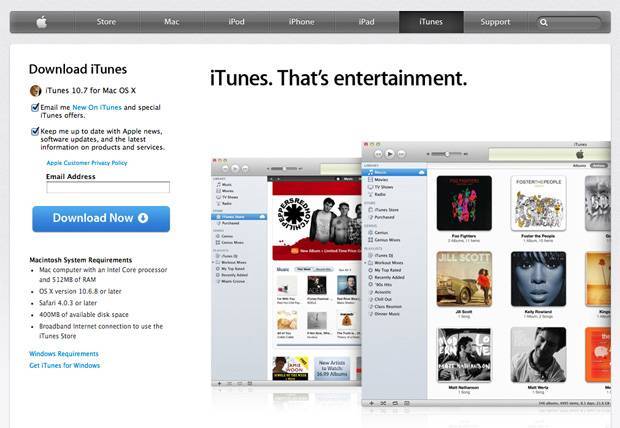
For A Mac
- Запустите Itunes.
- На компьютере верхней строке меню нажмите на ITunes> Проверить наличие обновлений.
- Выполните следующие действия, чтобы установить обновленную версию.
Для Windows-компьютер на базе в
- Запустите Itunes.
- Включить Справка> Проверить наличие обновлений в строке меню. Если вы не видите его, нажмите на клавиши CTRL и B.
- Следуйте простые инструкции по обновлению.
Решение 3: Убедитесь, что USB-кабель подключения
Кабель USB может быть поврежден, если вы решили использовать кабель, который не пришел с устройством. Вот шаги, чтобы гарантировать, что кабель USB нормально.
- Убедитесь, что используется оригинальный кабель USB. Вы также можете попробовать стандартный кабель USB Apple.
- Убедитесь, что кабель не смещаются или отсоединен. Вы можете получить ошибку iPhone 9006, а также.
- Вставьте кабель в другой порт USB. Он должен подключаться непосредственно к компьютеру, а не на клавиатуру.
Решение 4: Проверка соединения USB
Соединение с компьютером может быть неисправно. Выполните следующие проверки, чтобы включить правильное подключение. Испытание процесса на каждом шагу.
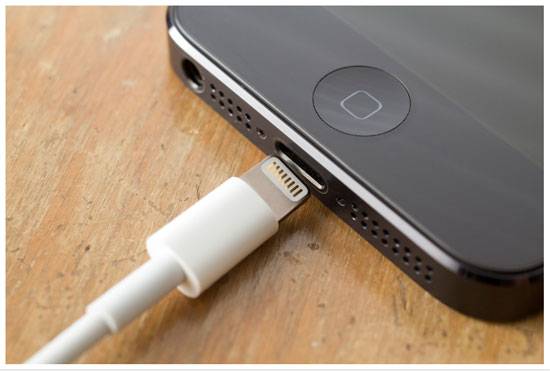
- Проверьте кабельные соединения на обоих концах фирмы. Чтобы быть уверенными, отсоедините кабель от компьютера, первым и подключите его. Затем отсоедините кабель от iPhone или другого устройства IOS и снова.
- Отключение любой третьей стороной батареи.
- Подключите кабель USB напрямую к порту устройства.
- Если вы нашли 30-контактный или молниеносный кабель, подключенный к USB-концентратору, клавиатуры или дисплея, отключите его и подключите его к USB-порту компьютера напрямую.
- Если какое-либо приложение виртуализации работает, таким как VMware или Parallels, отключите их. Это может мешать вашей связи через порт USB, особенно если они не уточненный или неправильно настроены. Если метод работает, быстро завершить обновление приложения.
- Перезагрузите компьютер.
- Перезагрузите iPhone или другое устройство IOS.
- Если Itunes ошибка 9 (iPhone ошибки 9) или ошибки iPhone 9006 все еще сохраняется, увидеть, если нужны какие-либо обновления программного обеспечения. Например, обновление OS X может быть вызвано на Mac или вы можете загрузить последнюю версию Itunes.
- Если используется компьютер под управлением Windows, на основе, проверьте, требуется ли ваше обновление USB карты или компьютера прошивки. Его можно загрузить с сайта изготовителя.
- Наконец, подключите устройство iPhone или IOS на другой компьютер.
Решение 5: Проверьте программное обеспечение безопасности (комплекс)
Возможно, программное обеспечение безопасности, установленное на вашем IPad не может взаимодействовать с Apple, на своем сервере обновлений. Эта проблема может также возникнуть при попытке синхронизировать содержимое устройства или загрузки, как песни, и вы получите ошибку 9 сообщение IPad.
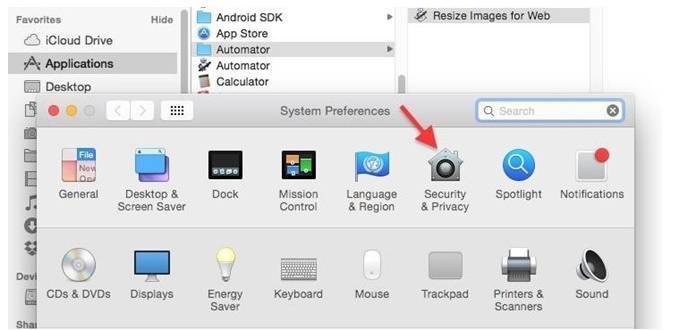
- Проверьте настройки программного обеспечения безопасности и убедитесь, что подключение к Apple, включено.
- Убедитесь, что ваш IPad или другое устройство recongnised на Itunes.
- Теперь проверить, являются ли время, дата и часовой пояс установлены должным образом на компьютере.
- Использование компьютера в качестве администратора, а не в гостевом режиме.
- Убедитесь, что последняя версия Itunes доступна.
- Обновите версию операционной системы на компьютере Mac или Windows, на основе.
- Убедитесь, что программное обеспечение безопасности обновляется.
Ремонт iPhone с ошибкой 9.
Процессор iPhone
Первым делом мы проводим диагностику. Она бесплатная в любом случае, даже если по ее результатам Вы решите отказаться от ремонта или починить устройство будет невозможно. У нас такая политика — клиент платит только за результат.
У мастера есть схема расположения элементов на плате и цепей питания. По контрольным точкам он замеряет все напряжения на цепях питания и определяет неисправный элемент. Затем мы предоставляем Вам результаты диагностики, сообщаем стоимость и объем работ. Если Вас всё устраивает инженер приступает к работе и меняет неисправные элементы на рабочие. Некоторые компоненты, например мелкие конденсаторы, берутся с телефонов-доноров, так как отдельно такая мелочевка попросту не продается. Другая часть элементов новые, популярные микросхемы производятся на заводах Китая и поставляются новыми. Когда ошибка 9 была вызвана коротким замыканием мы определяем виновную в этом микросхему и меняем ее на новую. В таких случаях информация на телефоне сохранится с вероятностью 50%. Рекомендую почаще делать резервное копирование, чтобы можно было восстановить фотографии, контакты, а так же остальные данные.
Flash-память iPhone — можно сказать это жесткий диск, на котором хранится вся информация.
Такой ремонт достаточно сложный, на его выполнение может понадобиться от нескольких часов до нескольких дней. Спешка при пайке плат это самый главный враг. Работа буквально ювелирная, ведь многие элементы по размерам меньше миллиметра.
После выполнения работ каждый телефон проходит тщательное тестирование. После этого мастер будет уверен, что неисправность устранена, а Вам придет смс-сообщение о готовности устройства.На пайку плат мы обязательно предоставляем гарантию от 1 месяца. Это не значит, что через месяц iPhone снова сломается. Если соблюдать правила эксплуатации он будет жить еще долго и счастливо, как в сказке 😉
Ошибка 9 ipad, решение проблем возникающих от проблем с оборудованием
Вопросы аппаратного обеспечения, в основном, являются внешними причинами, которые относятся к USB-соединению: кабель, порт, компьютер, iPhone/iPad. Когда USB-соединение отключено или свободно, все это может вызвать ошибки в iTunes.
Кабель: убедитесь, что вы используете работоспособный кабель Apple или другой сертифицированный 30-контактный кабель, который подходит для вашего iPad или iPhone. Вы могли бы использовать другой кабель для подключения и посмотреть, если ошибка 9 появляется.
USB-порты: попробуйте подключить iPad или iPhone к другому USB-порту компьютера. Иногда, это один из USB-порта, который поврежден или не работает вовсе.
Компьютер: попробуйте сделать вашу операцию в другом компьютере, чтобы восстановить или обновить свой iPhone. Также убедитесь, что вы используете iTunes последней версии.
Устройства iOS: перезагрузите ваш iPhone или iPad, чтобы исправить любые возможные глюки на iOS устройстве.
Если ошибка 9 ipad будет продолжаться, возможно, вам придется применить некоторые программные решения.
Это интересно: Как пользоваться программой victoria hdd (видео)
Ошибка 3004
Ошибки iTunes могут существенно испортить впечатление от пользования продуктами Apple. Еще одна ошибка, которая часто возникает при обновлении – ошибка 3004.
Почему появляется ошибка 3004 при обновлении iOS? Чаще всего из-за плохого интернет-соединения или ошибок в работе брандмауэра Windows. Если перезагрузка оборудования и iTunes не дала результатов, проверьте, нет ли обновлений для приложения — большинство неполадок появляются только из-за того, что оно устаревает. Если все таки обновление не помогло, давайте рассмотрим другие способы устранения ошибки 3004.
Вам следует руководствоваться такими рекомендациями:
- Проверьте своё подключение к интернету. Если скорость соединения низкая или происходит сбой соединения, обновить систему вам не удастся. Следует подождать восстановление соединения или попробовать подключиться заново, чтобы восстановить iOS;
- Ошибка 3004 иногда обусловлена тем, что на роутере заблокированы порты 80 и 443. В зависимости от модели и марки вашего маршрутизатора вам стоит зайти в настройки роутера (это делается путём ввода IP-адреса сети в строку браузера) и открыть эти порты;
- Итак, порты открыты, соединение стабильно, но проблема не устраняется, возможно, стоит отключить на время брандмауэр компьютера и даже антивирус. Естественно, после обновления сразу же включите их обратно, а во время самого процесса не заходите на сторонние сайты — вирусы только и ждут того, чтобы проникнуть на ваш iPad.
2: Как исправить ошибку iPhone 9 самостоятельно разными способами
В этой части статьи мы рассмотрим пять различных способов, которыми вы можете самостоятельно исправить ошибку iPhone 9. И вот все методы, которые вы можете понять один за другим:
Способ 1 – Режим восстановления
Первое, что вы можете попробовать исправить ошибку 9 iPhone с вашего iPhone, это с помощью режима восстановления, который уже присутствует в вашем iPhone. К сожалению, проблема с этим методом в том, что он не так безопасен, как Reiboot для iOS System Recovery, так как это приведет к потере ваших данных. Независимо от этого, вот шаги, которые вы можете выполнить, чтобы исправить ошибку iPhone 9:
- Отключи свой айфон
- Откройте программу перезагрузки
- Включите свой iPhone сразу после перезагрузки
- Откройте iTunes и посмотрите, вернулись ли функции в нормальное состояние
Этот метод исправит ошибку iPhone 9, но вы можете потерять свои данные.
Способ 2 – обновить версию iTunes до последней
Этот метод поможет вам исправить ошибку iTunes 9 на вашем iPhone (что, если iPhone продолжает сбрасывать звонки). Но чтобы использовать его, вы должны установить обновленную версию iTunes на свой ПК или Mac. Выполните следующие действия для обоих:
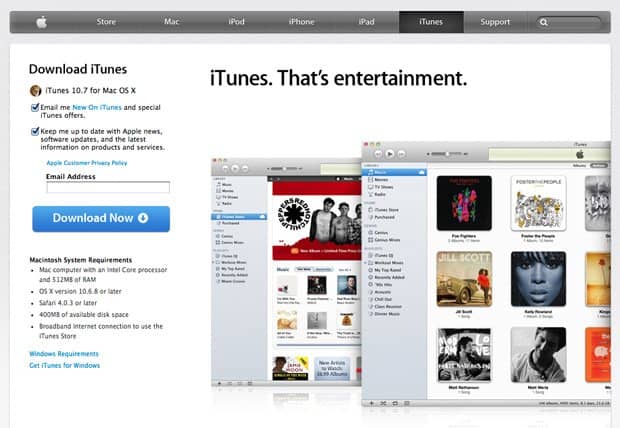
Для Mac
- Откройте iTunes на вашем Mac.
- Нажмите на iTunes в верхнем меню вашего ПК и перейдите к «Проверка обновлений».
- Установите обновленную версию iTunes, следуя приведенным инструкциям.
Для ПК
- Откройте iTunes на вашем компьютере.
- Нажмите «Справка», а затем «Проверить наличие обновлений» в строке меню. Нажмите на CTRL и B, если вы не можете его найти.
- Установите последнюю версию iTunes, следуя инструкциям, которые вам даны.
Внимание! Этот метод не на 100% эффективен при устранении ошибки iPhone 9
Способ 3 – Проверьте подключение USB-провода
Ошибка iTunes 9 может произойти, если USB-провод, который вы используете для подключения вашего iPhone, не подключается должным образом. Выполните следующие действия, чтобы убедиться, что кабель подключен правильно.
- Убедитесь, что вы используете стандартный Apple USB провод для подключения вашего iPhone.
- Если кабель отсоединен или смещен, вы можете получить ошибку iPhone 90006; убедитесь, что это не так.
- Подключите USB-провод к другому USB-порту и убедитесь, что соединение установлено правильно.
Кстати, посмотрим как исправить Ошибка iTunes 0xe80000a легко.
Способ 4 – Проверьте подключение к компьютеру через USB
Иногда с кабелем что-то не так, но вместо этого возникает проблема с подключением к компьютеру. Выполните следующие шаги, чтобы решить это:
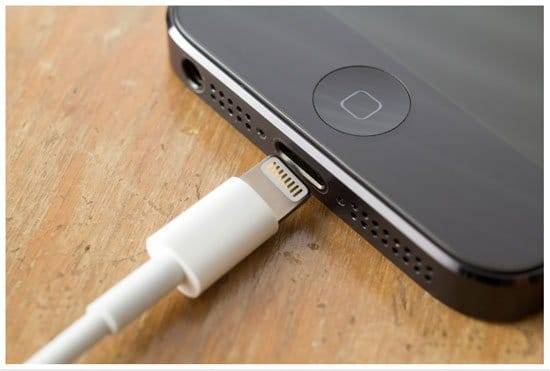
- Первое, что вы должны сделать, это отключить любой сторонний аккумулятор.
- Закройте все приложения виртуализации, такие как Parallels и VMware.
- Перезагрузите компьютер, а также ваш iPhone.
- Установите все обновления программного обеспечения или обновления прошивки, если ошибка iPhone 9 не устранена.
- Если это все еще не решено, тогда подключите свой iPhone к другому компьютеру.
Метод 5 – Проверка безопасности программного обеспечения
Другой причиной ошибки iPhone 9 может быть то, что программное обеспечение безопасности внутри вашего iPhone не может обмениваться данными с обновленным программным обеспечением на вашем Mac или ПК. Выполните следующие шаги, чтобы синхронизировать их:
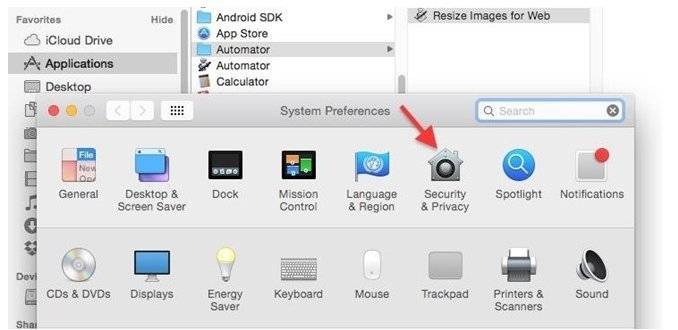
- Проверьте наличие программного обеспечения безопасности и убедитесь, что соединение с Apple включено.
- Вы должны быть уверены, что ваш iPhone распознается iTunes.
- Правильно установите часовой пояс, дату и время на вашем компьютере.
- Откройте свой компьютер как администратор.
- Убедитесь, что установлен обновленный iTunes.
- Обновите операционную систему вашего Mac или ПК.
- Также обновите программу безопасности.
Все эти методы исправить ошибку iPhone 9 если вы хотите сделать это вручную, но для всего остального, вы можете использовать Reiboot для iOS!
Причины возникновения ошибки
Грозное системное уведомление «Не удалось восстановить iPhone []. Произошла неизвестная iTunes ошибка 9» возникает при процедуре восстановления смартфона, планшета или плеера Apple (хотя, как подсказывает практика, ошибка встречается исключительно на девайсе iPhone 5s, и нигде более). И причин тому несколько.
Во-первых, чисто технического характера – к примеру, неожиданно появились неполадки с USB-кабелем (перестал обнаруживаться системой, засорилось гнездо, банально «отошел») или пользователь по неосторожности нарушил процедуру восстановления случайной перезагрузкой устройства;
Во-вторых, ошибка появляется из-за потери связи между iTunes и серверами Apple. Такая проблема возможна из-за вредоносного программного обеспечения, скопившегося на ПК, или испорченного файла hosts, или разбушевавшегося антивируса.
Антивирус и брандмауэр на ПК
В процессе обновления iTunes программа должна подключиться к сетевым ресурсам для получения новых данных. Разумеется, для этого осуществляется подключение к интернету. Однако в некоторых случаях стандартные антивирусные программы могут блокировать этот доступ, ссылаясь на то, что данные ресурсы могут быть заражены. На самом деле на официальных сервисах Apple не может быть никакого вирусного ПО. В этом случае речь идет о неправильных настройках антивируса и брандмауэра.
Чтобы исправить ошибку 9 при восстановлении iPhone или его обновлении, необходимо зайти в настройки ПК и удостовериться, что в них не активировано использование прокси/VPN. Именно это может являться причиной постоянно возникающих блокировок.
Как исправить ошибки Itunes 54
Есть несколько способов, вы можете избавиться от Itunes ошибки 54. Эти два являются наиболее эффективными из одного-х мы нашли.
Изменение прав доступа в Windows 10
Если вы используете Windows 10 и сталкиваются с Itunes ошибка 54, есть очень простое решение, вы можете использовать. Вам только нужно изменить права доступа в Windows 10, так что операционная система способна распознавать и разрешать операции Itunes.
Для этого откройте Windows Explorer с помощью кнопки Home.
Перейдите в папку «Music», а затем щелкните правой кнопкой мыши на «ITunes».
Выберите Свойства, а затем снимите флажок «Только чтение». Затем нажмите кнопку «OK», чтобы сохранить настройки.
Это должно решить проблему.
Проведение Полное сканирование вредоносных программ на вашем компьютере
Потому что это очень вероятно, что вредоносные программы и вирусы могут быть проблемы, рекомендуется убедиться, что компьютер не находится под атакой. Поэтому, прежде чем пытаться синхронизировать ваш IPad или iPhone с ITunes снова, провести полную проверку на наличие вредоносного на устройстве.
Лучший способ избавиться от проблемы «Itunes Error 54»
Если вы когда – нибудь возникнут какие – либо проблемы с вашим устройством IOS, вы , возможно , нуждаетесь в услугах dr.fone – IOS восстановления системы . Эта программа предназначена , чтобы сделать его легким для вас , чтобы не просто исправить ваше устройство «ITunes Ошибки 54» проблем, но и поможет вам избавиться от многих проблем , таких как синий экран, черной осыпь, красного экран .
dr.fone – IOS восстановления системы
- Закрепить с различными системными проблемами IOS, как режим восстановления, белый логотип Apple, экран черный, синий экран, обхвата на старте, и т.д.
- Только исправить ваши ИСНЫ нормально, без потери данных на всех.
- Поддерживает картинку 6S, iPhone 6S Plus, iPhone SE и последние IOS-полностью!
- Работа для всех моделей iPhone, IPad и IPod Touch.
Давайте посмотрим, как использовать dr.fone для прошивки, чтобы исправить дефектные IOS.
Шаг 1: Предположим, что вы загрузили dr.fone на свой компьютер. Запустите программу, а затем выберите «IOS System Recovery» в разделе «Дополнительные инструменты». Подключите устройство с помощью USB-кабеля, а затем нажмите кнопку «Пуск», чтобы продолжить.
Шаг 2: Следующий шаг, чтобы загрузить последнюю версию прошивки IOS на устройство. Просто нажмите кнопку «Загрузить» и ждать завершения загрузки.
Шаг 3: Программа будет затем приступить к ремонту устройства. Как только это будет сделано, устройство перезапустится в нормальном режиме и любой вопрос вы столкнулись не будет.
После того, как ошибка Itunes 54 фиксирована, теперь вы должны иметь возможность синхронизировать ваш iPhone или IPad с ITunes в обычном режиме. Если вы не в состоянии решить эту проблему, вы можете проверить, что у вас есть последняя версия Itunes, и что ваше соединение хорошо. dr.fone должен быть в состоянии исправить любые другие вопросы, вы можете иметь с вашим устройством IOS.
Исправьте ошибку 9006, перезагрузив устройство
Если вы уже используете обновленную версию iTunes, есть вероятность того, что с вашим устройством может возникнуть проблема. Ее можно решить, просто перезапустив его. Это можно сделать, нажав кнопку Power (пробуждение / спящий режим). После выйдет окошко, нажмите на «Выключение». Подождите несколько секунд, прежде чем включить устройство.
Если ваш телефон не может выключится, вам необходимо принудительно перезагрузить его. Если вы используете устройства iPhone 6 или более старые поколения, его можно перезагрузить, нажав одновременно кнопку «Дом» и «Питание» (удерживайте около десяти секунд). Продолжайте нажимать обе кнопки, пока экран не станет черным. Отпустите их, как только вы получите логотип Apple на экране.
Владельцам iPhone 7, iPhone 7 Plus необходимо одновременно удерживать кнопки «Питание» и «Уменьшить громкость» до тех пор, пока экран не станет черным.
Для iPhone 8, iPhone 8 Plus и iPhone X нужно быстро нажать увеличение громкости, потом уменьшение громкости, после чего удерживать кнопку выключения, пока не появится логотип Эпл.
Ошибка 9 при восстановлении iPhone — что делать

Ошибка 9, сопровождаемая сообщением «Не удалось восстановить iPhone . Произошла неизвестная ошибка (9)», возникает, когда связь устройства с iTunes через порт USB неожиданно прерывается. Это может произойти, если пользователь вручную отключает устройство в процессе восстановления. О способах избавления от ошибки 9 рассказали в этой инструкции.
Способ 1. Выполните обновление iPhone повторно
Если ошибка 9 при восстановлении iPhone возникла в результате того, что устройство было отсоединено от компьютера в процессе обновления или восстановления, первым делом необходимо попытаться выполнить обновление смартфона повторно. Для этого:
Шаг 1. Установите актуальную версию iTunes. Обновить iTunes на компьютере под управлением Windows можно в меню «Справка» → «Обновления», на Mac на вкладке «Обновления» в Mac App Store.
Шаг 2. Произведите принудительную перезагрузку iPhone. Для этого одновременно зажмите кнопки Питание и Домой (кнопку уменьшения громкости на iPhone 7/7 Plus) и удерживайте до тех пор, пока на экране не появится логотип Apple.
Шаг 3. Подключите iPhone к компьютеру при помощи кабеля USB.
Шаг 4. На предложение iTunes об обновлении или восстановлении устройства выберите «Обновить». В таком случае данные на iPhone сохранятся.
Примечание: если обновление проходит успешно, но iPhone вновь запускается в режиме восстановления, то процедуру необходимо выполнить еще раз, но на заключительном этапе выбрать не «Обновить», а «Восстановить». Отметим, данная операция предусматривает полное удаление данных с устройства, которые впоследствии можно будет восстановить из резервной копии.
Способ 2. Выполните восстановление через режим DFU
Аналогичный предыдущему способ, всего с одним отличием. Перед подключением iPhone к компьютеру, смартфон необходимо перевести в режим DFU. Для этого:
Одновременно зажмите кнопки Домой и Питание и удерживайте их в течение 10 секунд, после отпустите кнопку Питание и продолжайте удерживать кнопку Домой до тех пор, пока iTunes не определит смартфон в режиме восстановления (около 10 секунд).
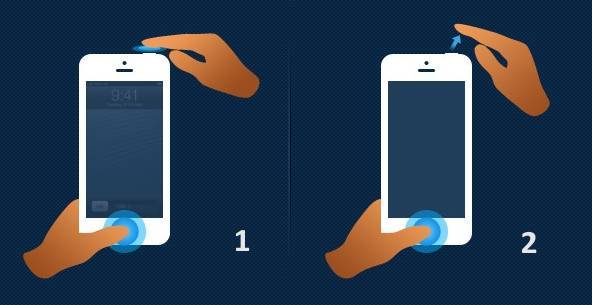
Что делать если при обновлении/восстановлении продолжает проявляться ошибка
В том случае, если процесс обновления/восстановления не может быть завершен из-за ошибки, необходимо:
- Попробовать выполнить процедуру на другом компьютере.
- Попробовать восстановить iPhone, используя другой кабель USB или другой порт USB.
- Попробовать переустановить iTunes.
Способ 3. Обратитесь в сервисный центр
Если вышеуказанные действия не помогли, то ваша проблема технического плана и связана она может быть с аккумулятором, шлейфом гироскопа или флеш-памятью. Решение заключается в замене проблемного компонента или, как в случае с флеш-памятью, ее перепайкой. Заниматься столь сложным ремонтом не имея опыта и необходимых инструментов не рекомендуется, поэтому лучшим вариантом является обращение в сервисный центр.
Если и это не помогло, то придется удалять программное обеспечение самого гаджета. Перед подобными манипуляциями лучше сохранить все данные, так как нет гарантии, что повторная прошивка пройдет успешно.
Еще один вариант – попробовать вернуть гаджет к заводским настройкам.